Để tìm hiểu những cách sửa lỗi màn hình đen sau khi cập nhật Windows 10, bạn đọc cùng tham khảo tiếp bài viết dưới đây của Taimienphi.vn để tìm hiểu chi tiết nhé.
Có nhiều cách sửa lỗi màn hình đen sau khi cập nhật Windows 10, trong bài viết dưới đây Taimienphi.vn sẽ hướng dẫn chi tiết cho bạn từng cách thực hiện.

Mẹo sửa lỗi màn hình đen sau khi update Windows 10
Dưới đây là một số cách sửa lỗi màn hình đen sau khi cập nhật Windows 10.
Cách sửa lỗi màn hình đen sau khi cập nhật Windows 10
Theo một số người dùng chia sẻ, sau khi cập nhật lên các phiên bản Windows 10 mới họ gặp phải lỗi màn hình đen chết chóc.
Nguyên nhân gây ra lỗi màn hình đen chết chóc sau khi cập nhật Windows 10 có thể là do Windows Update chưa hoàn tất quá trình cập nhật và gây ra lỗi. Trong quá trình update, hệ thống sẽ khởi động lại như một phần của quá trình.
Sau khi quá trình khởi động lại hoàn tất, máy tính Windows 10 hiển thị màn hình đen xì, các bạn thực hiện theo các bước
Bước 1: Nhấn tổ hợp phím Ctrl + Alt + Del
Bước 2: Chọn Restart để khởi động lại máy tính.
Theo Micrososft, bằng cách này sẽ giúp sửa lỗi màn hình đen sau khi update Windows 10.
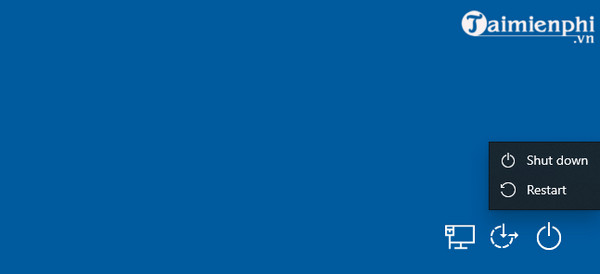
Trong trường hợp nếu cách trên không khả quan, không giúp sửa lỗi màn hình đen chết chóc sau khi update Windows 10, dưới đây là một số cách sửa lỗi khác mà bạn có thể tham khảo:
Cách 1: Nhấn tổ hợp phím Windows + Ctrl + Shift + B để khởi động lại driver card đồ họa máy tính. Thao tác này có thể giúp khắc phục một số vấn đề, bao gồm cả lỗi màn hình đen.
Cách 2: Buộc tắt máy tính, chỉ cần nhấn và giữ nút Nguồn vật lý cho đến khi máy tính tắt hẳn thì thôi. Chờ khoảng vài giây sau đó mở lại máy tính và sử dụng bình thường.
Cách 3: Đảm bảo chuột và bàn phím được kết nối với máy tính đúng cách. Ngoài ra nếu đang sử dụng laptop, cần đảm bảo thiết bị còn pin. Với máy tính, cần đảm bảo dây nguồn được kết nối đúng cách và kết nối với nguồn có điện.
https://thuthuat.taimienphi.vn/cach-sua-loi-man-hinh-den-sau-khi-cap-nhat-windows-10-59031n.aspx
Bài viết trên đây Taimienphi.vn vừa hướng dẫn bạn một số cách sửa lỗi màn hình đen sau khi cập nhật Windows 10. Ngoài ra nếu còn thắc mắc hoặc câu hỏi nào cần giải đáp như Cách sửa lỗi màn hình xanh trên máy tính Win 10, 7, XP hay sửa lỗi màn hình đen Windows 11 thì bạn đọc có thể để lại ý kiến của mình trong phần bình luận bên dưới bài viết nhé hoặc tham khảo bài viết này nhé.
- Xem thêm: Cách sửa lỗi màn hình đen Windows 11